LCMS ELECTUDE постоянно развивается. Сегодня спешим представить вам очередное полезное обновление. Новость особенно важна для тех, кто ведет или планирует вести онлайн-занятия.
Ключевые функции
Важные особенности видео ELECTUDE:
- Видеоролики, загруженные в ELECTUDE являются альтернативой роликам на YouTube, Vimeo и т.д., но не содержат рекламы и соответствует правилам защиты конфиденциальных данных.
- Вы получаете полный и безопасный контроль доступа, так как видео не доступно за пределами учебной среды ELECTUDE.
- Студенты могут получить доступ только к тем видео, которые им назначены. Если созданный вами тест содержит видео, он должен быть разблокирован, чтобы студент мог посмотреть встроенное видео.
- Вы можете отслеживать прогресс студента (просмотренное время), если будете использовать видео как отдельный модуль.
- Видео распространяется через глобальную сеть доставки контента.
- Пользователи обслуживаются из ближайшего центра обработки данных. Сеть охватывает более 100 стран, включая Китай.
- Скорость потока и разрешение видео зависит от доступной пользователю полосы пропускания. При низком качестве соединения обслуживаются уменьшенные версии видео.
- Вы можете добавлять субтитры, загрузив файл WebVTT.
- Загруженные видео нельзя скачать.
Добавление видео
В данный момент для каждого домена предоставляется 100 МБ свободного доступа. Данное пространство служит для хранения модулей (изображений, иконок и т. п.). Для видео используется другой показатель: продолжительность видео.В данный момент предоставляется суммарно 120 минут бесплатного места для загрузки видео в систему ELECTUDE. Ограничение на размер одного видео, которое загружается в один модуль, составляет 200 МБ.
Для того, чтобы загрузить новое видео, вам необходимо создать новый модуль, для этого нажимаем на иконку “+”.
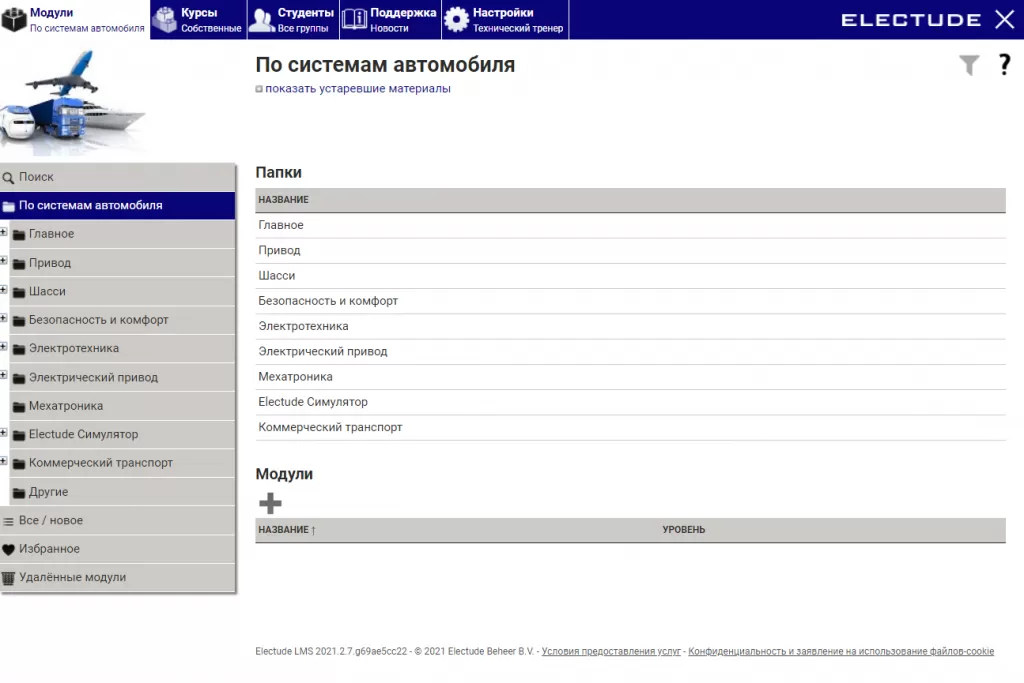
В открывшейся панели необходимо выбрать модуль с типом “video”. После выбора типа модуля, отобразиться параметры модуля и функция загрузки видео соответственно.
В открывшемся окне добавления видео необходимо добавить название модуля, так как это обязательное поле для заполнения.
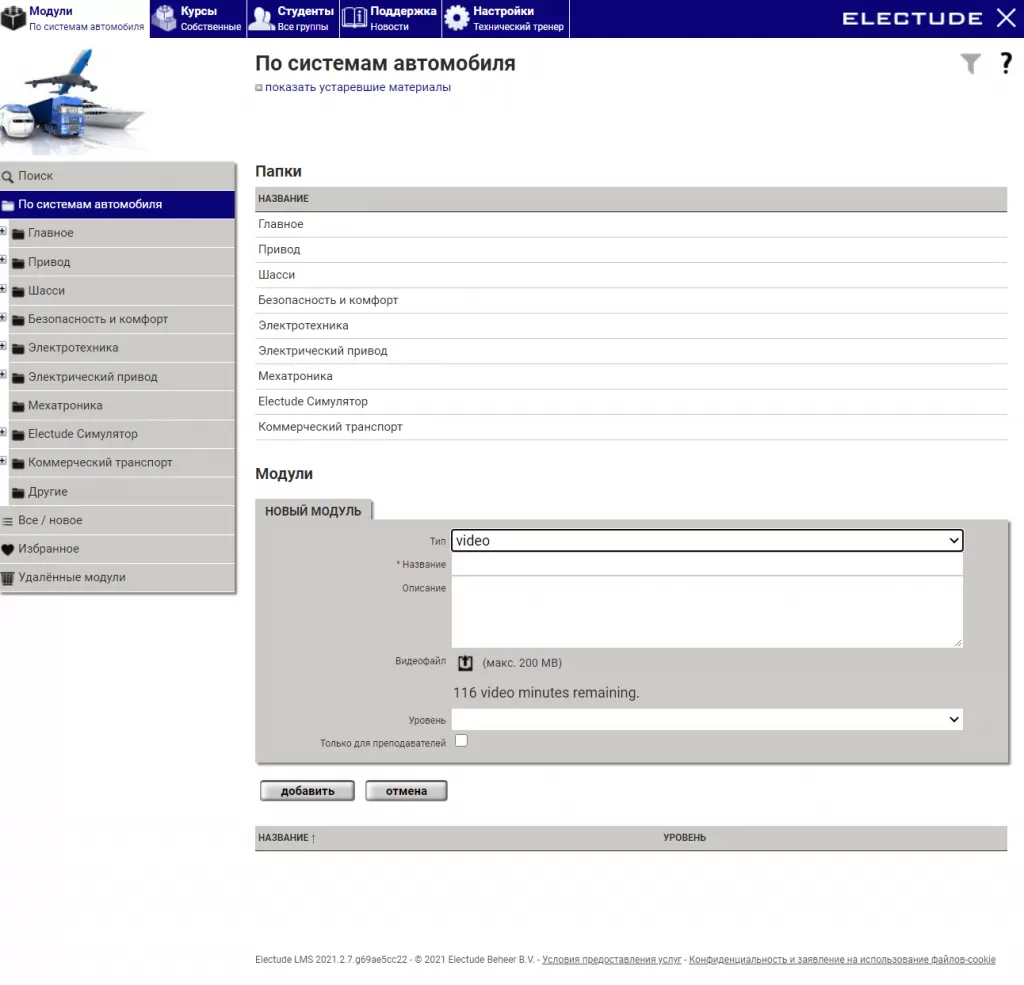
При необходимости, возможно указать описание модуля - это будет описанием видео. Отметим, что если модуль назначать учебной группе, то описание будет видно и студентам. Кроме того, назначенный модуль-видео студентам в результатах прогресса будет отмечать продолжительность просмотра. Сам видеофайл загружается с помощью иконки, рядом с которым указан максимальный размер загружаемого файла. При необходимости указываем уровень модуля. Синий индикатор будет указывать прогресс загрузки видео. По окончанию загрузки видео, отобразится его название на белом фоне.
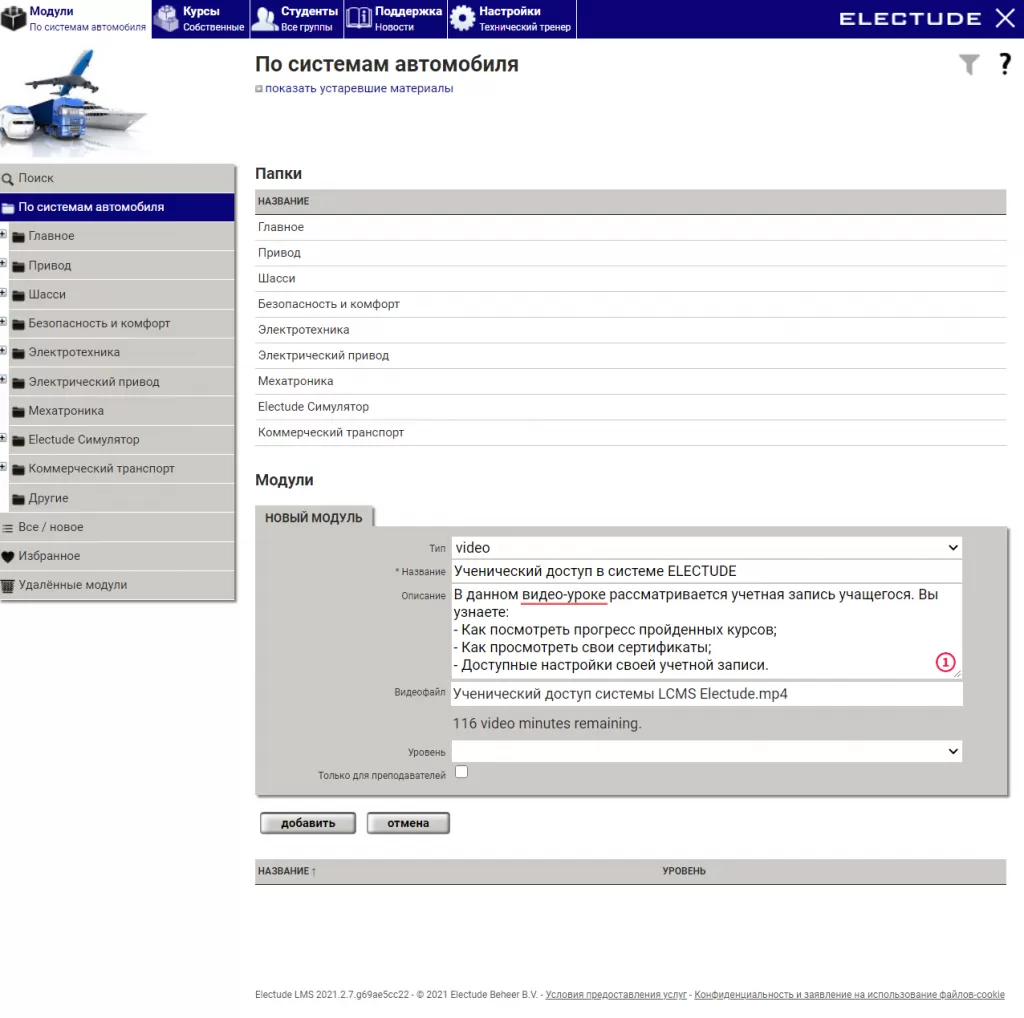
Система под полем загрузки видеофайла подсказывает, какое количество минут осталось для загрузки в систему.
Следует обратить внимание на то, что система в данный момент не обновляет показатели в реальном времени после добавления видеофайла (то есть отображает количество допустимой продолжительности модулей). Это связано с тем, что вы его загрузили в облако, но модуль еще не добавили. После загрузки видеофайла, заполнения полей модуля, добавляем модуль нажатием на кнопку “добавить”. После этого, необходимо зайти на его страницу.
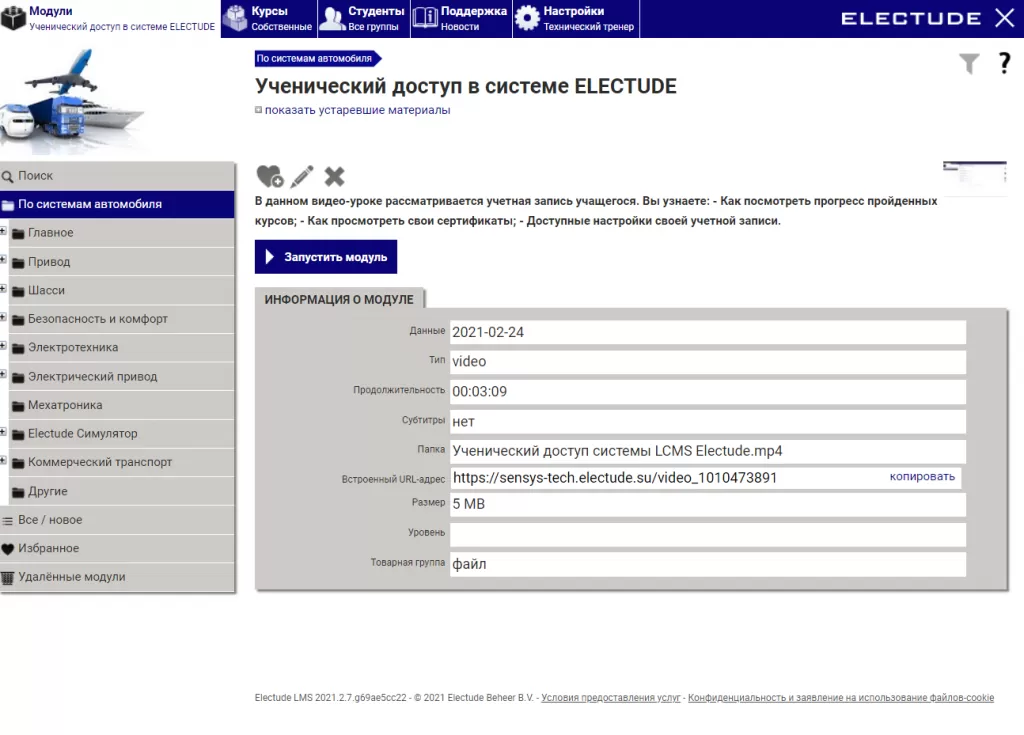
На странице модуля отображается основная информация, включая продолжительность видео. Теперь если мы зайдем обратно в панель добавления модуля-видео, количество доступных минут для загрузки видео уменьшится.
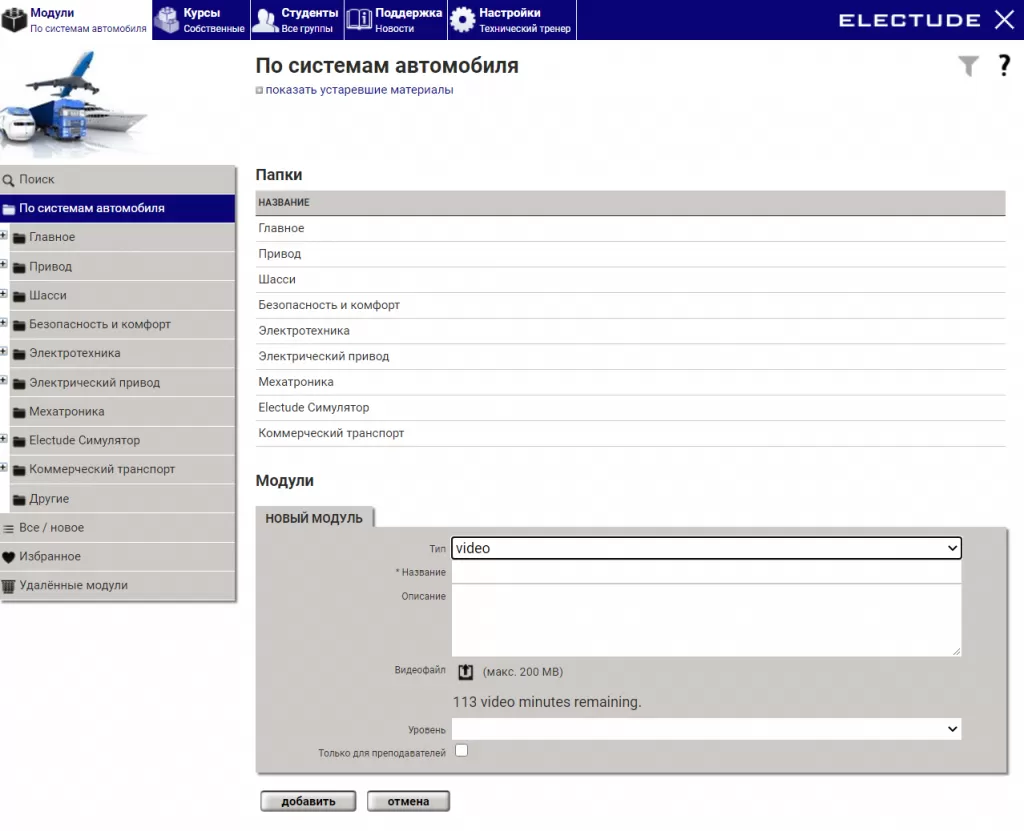
После загрузки видео и добавления модуля в ELECTUDE, системе может потребоваться некоторое время для обработки загруженного видео. Продолжительность обработки видео зависит от: исходного размера видео, формата (типа кодировки), продолжительности.
Важным полем для работы с видео-модулем является его ссылка. Если мы попытаемся его запустить вне модуля (скопировать в адресную строку браузера и запустить), система уведомит нас о том, что видео не может быть воспроизведено вне модуля.
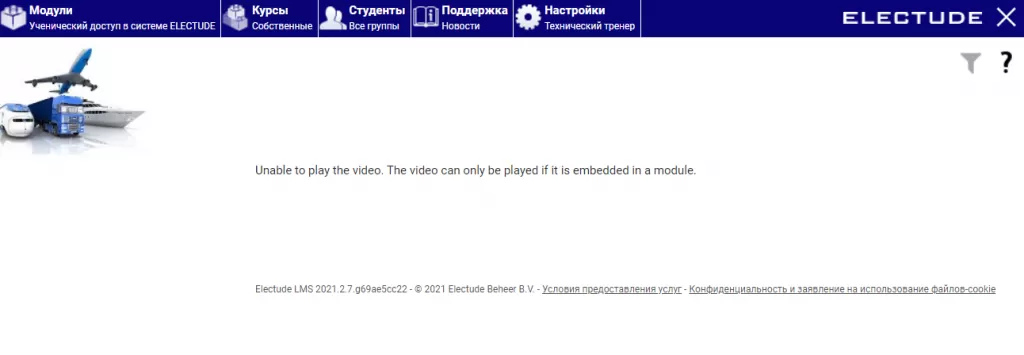
Для запуска модуля необходимо нажать на кнопку “Запустить модуль”. После запуска модуля возможно просмотреть загруженное видео.
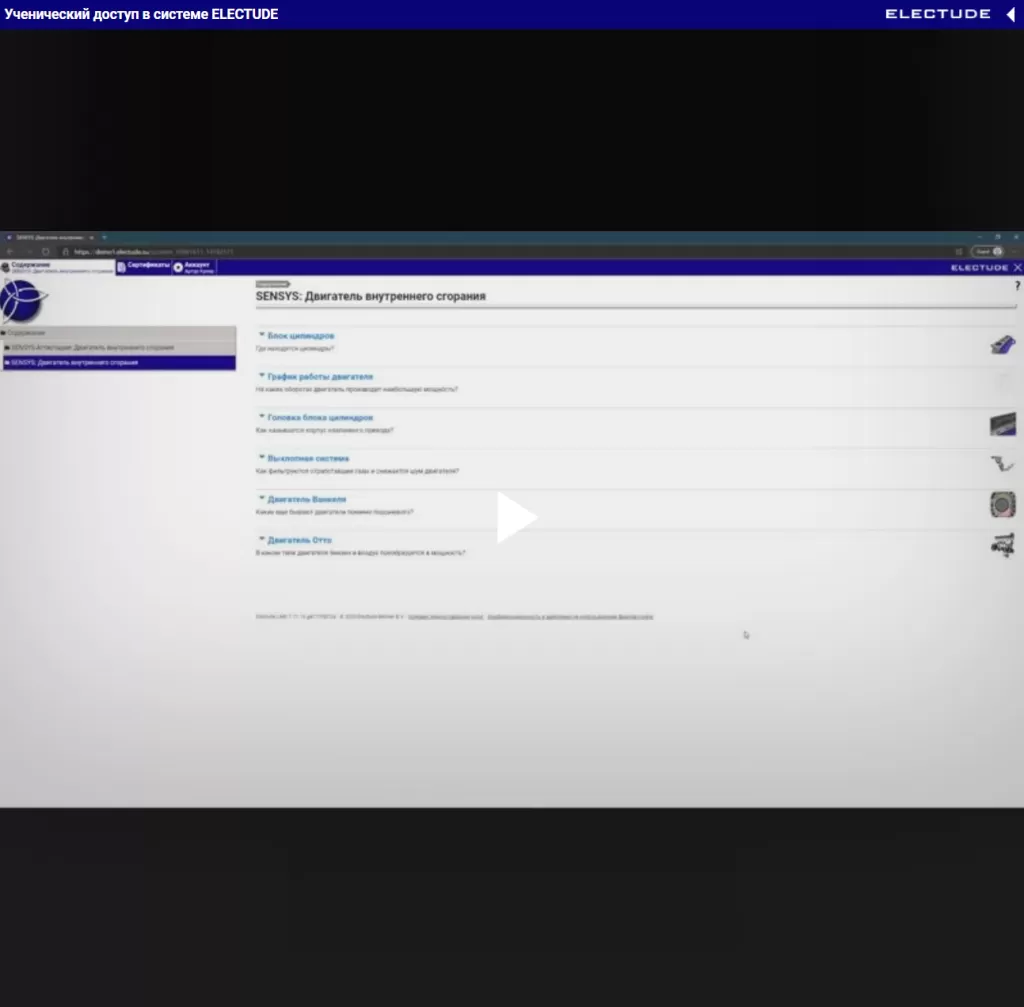
Видео отображается с тем форматом, которым было загружено. Доступны настройки скорости воспроизведения, выбора качества и режим «полный экран», который позволит открыть видео на весь экран монитора. Скачать видео с системы нельзя, оно доступно только в рамках модуля.
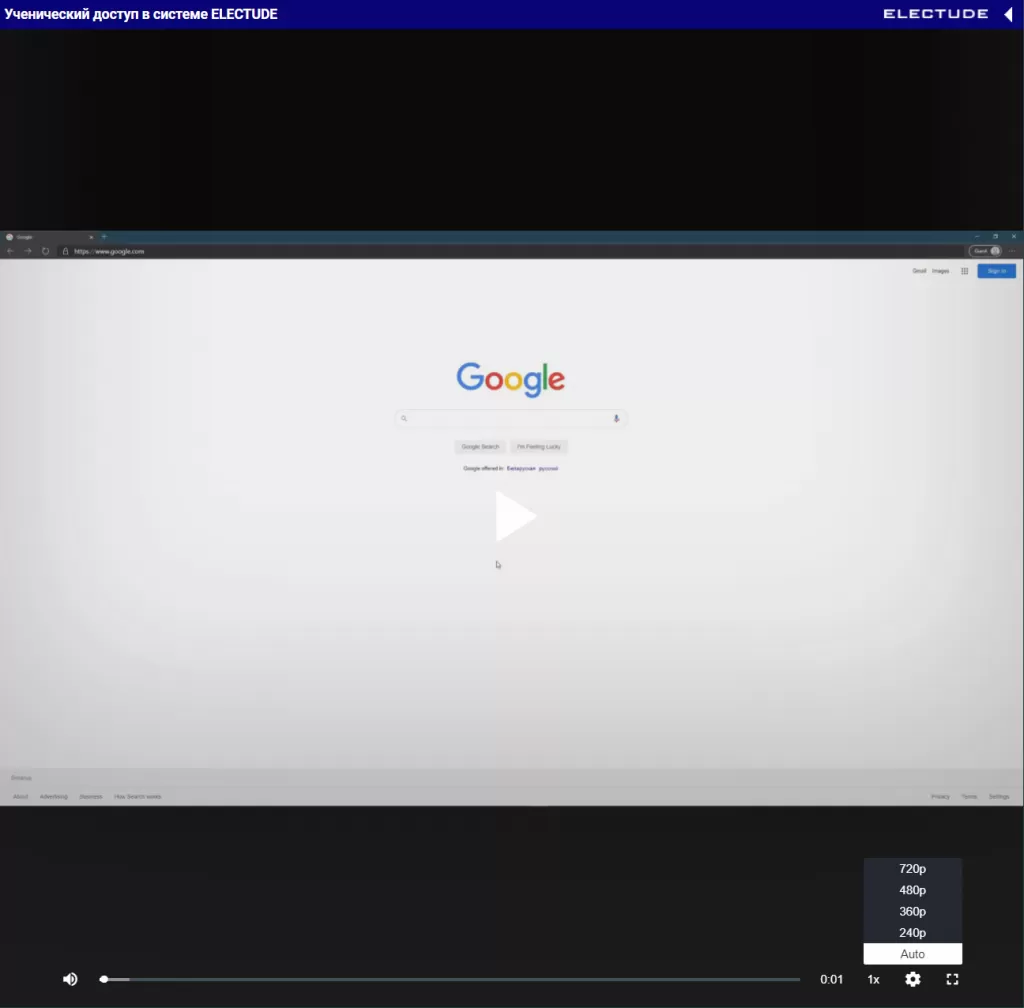
Таким образом, назначенный модуль, при его запуске обучающимся, откроется окно с воспроизведением видео.
Функциональность системы Electude позволяет интегрировать собственно загруженные видео на страницу графики учебного модуля. Для того, чтобы интегрировать видео с модуля, необходимо скопировать URL-ссылку (адрес ссылки) видео, которую можно найти на странице модуля, зайти в редактор модуля, и вставить ее с помощью функции «Выбрать веб-страницу/видео-онлайн».
После добавления видео, оно отобразится на странице учебного модуля в графической части модуля. Ученик может перематывать видео, нажимать на паузу, выбирать оптимальное качество для просмотра, а также отобразить видео в полный экран. Видео воспроизводится со звуком, если это предусмотрено видео. Если в исходном видео звук есть, а после загрузки звук не отображается, проверьте работоспособность аудио устройства, а также убедитесь, что аудиодорожка в видео не повреждена.
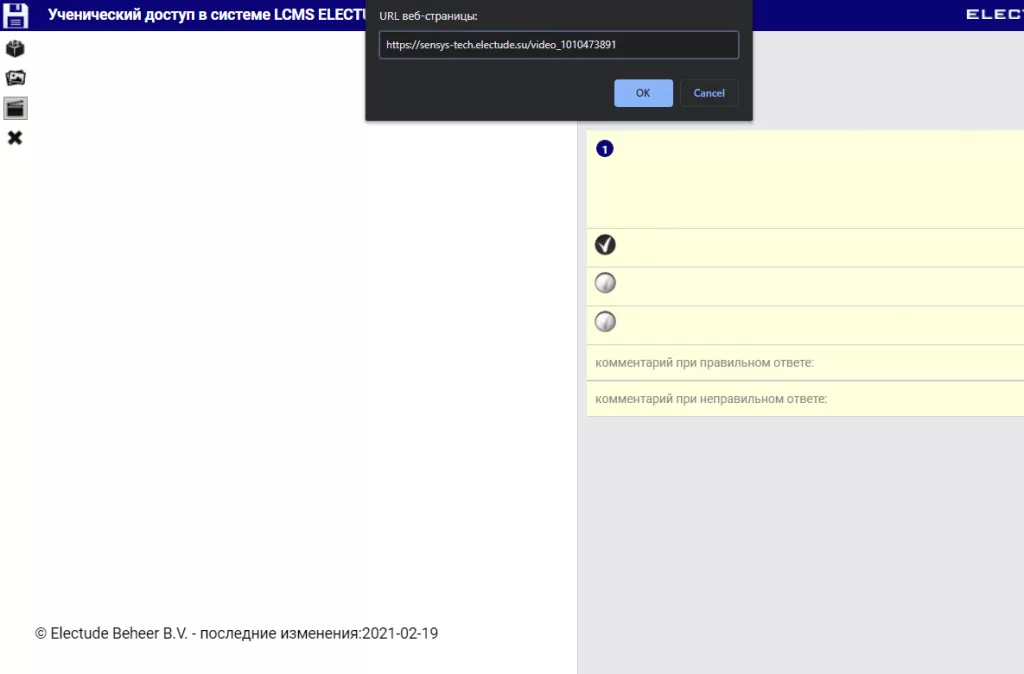
Редактирование модуля
В добавленное видео можно добавлять свои субтитры, перезагружать видео (например, на другое). Для того, чтобы это сделать, на странице модуля необходимо нажать на иконку карандаша , после чего возможно отредактировать учебный модуль.
Для того чтобы загрузить файлы-субтитров, необходимо установить соответствующую галочку, затем выбрать файл субтитров (формат WebVTT). Отметим, что если собираетесь перегружать видео, то титры не будет возможности загрузить. Это связано с тем, что новое видео еще не обработано (по продолжительности) и не загружено в системе. Загружать субтитры к видео возможно тогда, когда видео будет загружено и обработано системой. Для загрузки другого видео необходимо установить галочку напротив пункта «другой видеофайл».













